在日常办公或家庭使用中,我们常常需要在两台电脑之间传输文件,通过设置共享,可以轻松实现文件、文件夹甚至打印机的共用,大幅提升工作效率,下面将详细介绍两种主流操作系统——Windows与macOS环境下的共享设置方法。
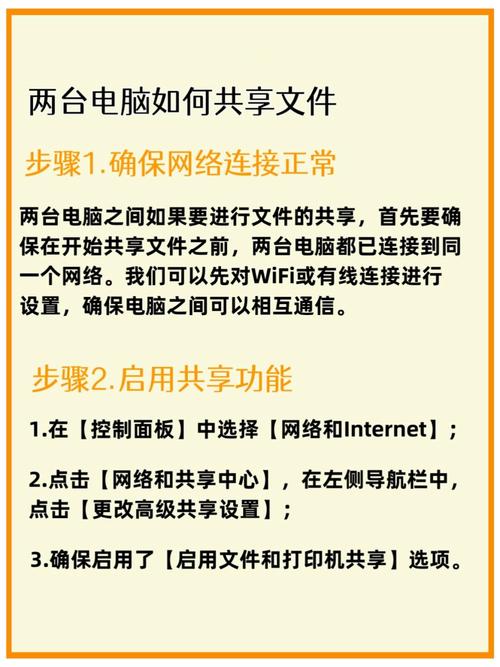
准备工作:确保基础连接
无论采用何种系统,实现共享的第一步是确保两台电脑处于同一网络环境中,这意味着它们需要连接到同一个路由器或交换机,无论是通过有线还是无线方式,为便于识别,建议为每台电脑设置一个简明易懂的计算机名。
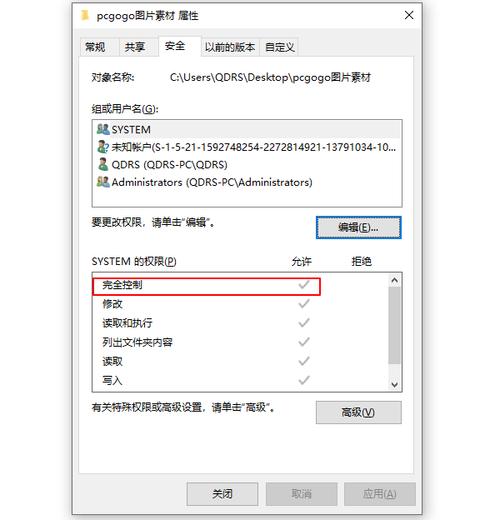
Windows系统间的共享设置
Windows系统提供了完善的网络共享功能,设置过程较为直观。

-
启用网络发现与文件共享 进入“控制面板”,选择“网络和 Internet”下的“网络和共享中心”,在左侧菜单中点击“更改高级共享设置”,确保当前使用网络的配置文件(通常是“专用网络”)下,已开启“网络发现”和“文件和打印机共享”选项,这步操作是让电脑能够被网络中的其他设备看到并建立连接。
-
设置共享文件夹 找到您希望共享的文件夹,右键点击并选择“属性”,在弹出窗口中,进入“共享”选项卡,点击“共享…”按钮,在随后出现的对话框中,通过下拉菜单添加“Everyone”(所有人)用户组,或者添加特定的Windows用户账户,您可以为其设置读取(只能查看复制)或读写(可修改删除)权限,然后点击“共享”完成。
-
访问共享内容 在另一台Windows电脑上,打开“文件资源管理器”,在左侧导航栏中找到“网络”选项,稍等片刻,系统会扫描并列出网络中所有已开启发现的计算机,点击您想要访问的电脑名称,输入该电脑上具备访问权限的用户名和密码(如果设置了密码访问),即可看到共享出来的文件夹并进行操作。
macOS系统间的共享设置
苹果电脑之间的共享同样便捷,主要利用系统内置的“共享”功能。
-
开启文件共享服务 点击屏幕左上角的苹果菜单,进入“系统偏好设置”,选择“共享”,在左侧服务列表中,勾选“文件共享”选项,随后,在右侧的“共享文件夹”区域,点击“+”号添加您希望共享的文件夹。
-
配置用户权限 添加共享文件夹后,在“用户”列表中为其设置访问权限,您可以添加系统用户或“所有人”,并为其分配权限,只读”、“读与写”或“只写”(投递箱),macOS默认使用AFP(Apple Filing Protocol)和SMB(Server Message Block)协议,这确保了与不同版本macOS以及Windows系统的兼容性。
-
从另一台Mac访问 在另一台Mac上,打开“访达”(Finder),在左侧边栏找到并点击“网络”,您应该能看到共享电脑的图标,点击后即可连接,或者,您也可以在访达的菜单栏点击“前往”>“连接服务器”,输入以
smb://开头的共享电脑IP地址或本地主机名进行连接。
跨平台共享:Windows与macOS互访
实现Windows与Mac之间的文件共享同样可行,SMB协议是沟通的桥梁。
- 从Mac访问Windows共享:在Mac的“访达”中,使用“连接服务器”(快捷键
Command+K),输入smb://Windows电脑的IP地址(例如smb://192.168.1.10),然后按照提示输入Windows电脑的用户名和密码即可。 - 从Windows访问Mac共享:首先确保Mac已按上述步骤开启了文件共享,在Windows电脑的文件资源管理器的地址栏中,输入
\\Mac的IP地址(例如\\192.168.1.20)并按回车,输入Mac上的用户名和密码后即可访问。
提升安全性与便利性的建议
在享受共享便利的同时,网络安全不容忽视。
- 使用强密码:为电脑的登录账户设置高强度密码,这是防止未授权访问的第一道防线。
- 按需共享:尽量避免共享整个磁盘驱动器,只共享必要的特定文件夹,并遵循最小权限原则。
- 关注网络环境:在公共Wi-Fi环境下应谨慎启用文件共享,对于家庭网络,确保路由器管理员密码已修改,并开启WPA2或更高级别的加密。
- 防火墙设置:通常系统防火墙会默认允许文件和打印机共享流量,如果遇到连接问题,请检查防火墙规则是否阻止了相关服务。
常见问题与解决思路
- 无法发现网络计算机:请检查两台电脑是否在同一工作组(Windows),并确认网络发现功能已开启,有时暂时关闭防火墙进行测试也能帮助定位问题。
- 提示“无权访问”:这通常是凭据问题,请确认在访问时输入的用户名和密码正确,且该账户在共享端拥有相应的访问权限。
- 连接速度缓慢:可能是网络硬件(如路由器、网线)性能瓶颈或无线信号干扰所致,尝试使用有线连接通常能获得更稳定、更高速的体验。
文件共享技术本身已经非常成熟和稳定,只要按照步骤细致操作,绝大多数用户都能成功搭建起便捷的数据通道,关键在于理解每一步操作的安全含义,并根据自身需求灵活配置权限,一个设置得当的共享环境,能让我们在不同设备间同步和处理数据时,感受到科技带来的真正便利。









评论列表 (1)
要设置两台电脑共享,首先在两台电脑上分别打开文件资源管理器,然后右键点击网络,选择文件共享,按照提示设置共享文件夹,并确保两台电脑都加入了同一局域网。
2025年11月03日 17:32